 Tutorial sistem
Tutorial sistem
 MAC
MAC
 Bagaimana untuk menggabungkan pelbagai PDF ke dalam satu pada MAC menggunakan pratonton?
Bagaimana untuk menggabungkan pelbagai PDF ke dalam satu pada MAC menggunakan pratonton?
Bagaimana untuk menggabungkan pelbagai PDF ke dalam satu pada MAC menggunakan pratonton?
Untuk menggabungkan pelbagai PDF ke dalam satu fail, gunakan Pratonton pada Mac, tanpa perisian pihak ketiga. Langkah-langkah khusus adalah seperti berikut: 1. Gunakan pratonton untuk membuka fail PDF yang perlu digabungkan, dan anda boleh membukanya satu dengan mengklik kanan "Kaedah Terbuka> Pratonton"; 2. Pastikan bar sisi kecil dokumen utama dapat dilihat. Jika tidak, klik "Lihat> Thumbnail" dalam bar menu atau tekan Shift Command T untuk membukanya; 3. Buka fail PDF yang lain, klik dan seret halaman di bar sisi kecilnya untuk menyesuaikan kedudukan penyisipan seperti yang diperlukan; 4. Anda boleh menyusun semula pesanan halaman dengan menyeret lakaran kecil, atau tekan kekunci Padam untuk memadam halaman yang tidak perlu; 5. Selepas selesai, klik "Fail> Simpan" atau "Fail> Eksport" untuk menghasilkan fail PDF tunggal; Prompt: Anda juga boleh memilih beberapa fail PDF di Finder pada masa yang sama, klik kanan dan pilih Buka dengan Pratonton, dan kemudian seret setiap halaman fail ke dalam dokumen utama untuk bergabung, dan akhirnya simpan sebagai fail PDF.

Menggabungkan pelbagai PDF ke dalam satu pada MAC menggunakan pratonton adalah mudah dan tidak memerlukan sebarang aplikasi pihak ketiga. Inilah caranya untuk melangkah langkah demi langkah:

Buka PDF dalam pratonton
Pertama, buka fail PDF yang ingin anda gabungkan dalam pratonton , iaitu penonton pdf lalai pada macOS.
- Cari PDF pertama anda di Finder.
- Klik kanan (atau klik kawalan) dan pilih terbuka dengan> pratonton .
- Ulangi PDF yang lain, atau buka satu dan tambahkan selebihnya kemudian.
Gunakan bar sisi kecil untuk menggabungkan halaman
Sebaik sahaja PDF utama anda dibuka dalam pratonton:

- Pastikan bar sisi kecil dapat dilihat. Jika tidak, pergi ke bar menu dan klik Lihat> Thumbnails (atau tekan Command Shift T ).
- Ini menunjukkan pratonton kecil setiap halaman di sebelah kiri.
Sekarang, buka PDF lain dalam tetingkap pratonton yang berasingan, kemudian:
- Klik dan seret imej kecil dari bar sisi PDF kedua ke bar sisi dokumen utama anda.
- Jatuhkan mereka di mana anda mahu mereka muncul dalam fail gabungan.
Anda boleh menyeret halaman dari pelbagai PDF ke dalam satu dokumen, dan menyusun semula pesanan dengan menyeret imej kecil ke atas atau ke bawah.

Menyusun semula atau memadam halaman (pilihan)
Setelah menggabungkan, anda boleh:
- Menyusun semula halaman dengan menyeret imej kecil.
- Padam halaman yang tidak diingini dengan memilih lakaran kecil dan tekan kekunci Padam .
Simpan pdf gabungan
Sebaik sahaja anda berpuas hati dengan pesanan:
- Pergi ke Fail> Simpan (atau Fail> Eksport jika anda ingin menyesuaikan saiz atau format fail).
- Hasilnya adalah PDF tunggal dengan semua halaman anda dalam satu fail.
Petua: Jika anda ingin menggabungkan banyak PDF dengan cepat, anda juga boleh:
- Pilih semua PDF dalam Finder.
- Klik kanan dan pilih Terbuka dengan> Pratonton (ini membuka semuanya dalam tab atau tingkap berasingan).
- Kemudian seret halaman dari masing -masing ke panel kecil dokumen utama anda.
Itu sahaja -tiada perisian tambahan diperlukan. Hanya seret, jatuhkan, dan simpan.
Atas ialah kandungan terperinci Bagaimana untuk menggabungkan pelbagai PDF ke dalam satu pada MAC menggunakan pratonton?. Untuk maklumat lanjut, sila ikut artikel berkaitan lain di laman web China PHP!

Alat AI Hot

Undress AI Tool
Gambar buka pakaian secara percuma

Undresser.AI Undress
Apl berkuasa AI untuk mencipta foto bogel yang realistik

AI Clothes Remover
Alat AI dalam talian untuk mengeluarkan pakaian daripada foto.

Stock Market GPT
Penyelidikan pelaburan dikuasakan AI untuk keputusan yang lebih bijak

Artikel Panas

Alat panas

Notepad++7.3.1
Editor kod yang mudah digunakan dan percuma

SublimeText3 versi Cina
Versi Cina, sangat mudah digunakan

Hantar Studio 13.0.1
Persekitaran pembangunan bersepadu PHP yang berkuasa

Dreamweaver CS6
Alat pembangunan web visual

SublimeText3 versi Mac
Perisian penyuntingan kod peringkat Tuhan (SublimeText3)

Topik panas
 1667
1667
 276
276
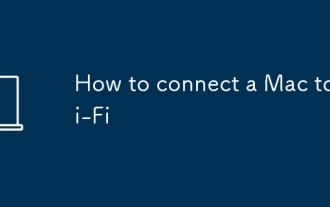 Cara menyambungkan Mac ke Wi-Fi
Sep 03, 2025 am 08:41 AM
Cara menyambungkan Mac ke Wi-Fi
Sep 03, 2025 am 08:41 AM
IfyourMaccan'tconnecttoWi-Fi,trythesesteps:1.UsetheWi-Fimenutojoinanetwork.2.RestartWi-Fiorresetnetworksettings.3.ManuallyconfiguretheconnectioninSystemSettings.4.RenewtheDHCPleasetorefreshtheIPaddress.
 Cara Mencari Nombor Serial di Mac Anda
Sep 03, 2025 am 03:07 AM
Cara Mencari Nombor Serial di Mac Anda
Sep 03, 2025 am 03:07 AM
Tofindyourmac'sserialNumber, trythesesteps: 1.clicktheapplelogo> aboutthismac.2.opensystemInforationInutilities.3.checktheundersideofyourmacbook.4.useterminalwiththecommandsem_profilersphardwaryype
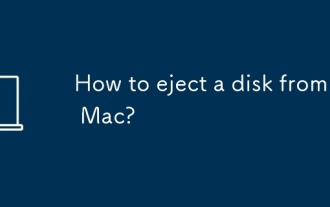 Bagaimana untuk mengeluarkan cakera dari Mac?
Sep 01, 2025 am 04:57 AM
Bagaimana untuk mengeluarkan cakera dari Mac?
Sep 01, 2025 am 04:57 AM
Tosafelyejectadiskfromiourmac, clickthejectbutton (⏏) nextTothedriveicononthedesktopordragtheicontothetrash, yang mana
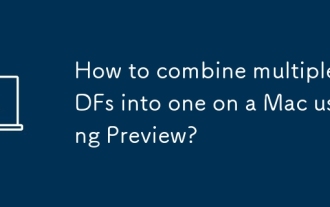 Bagaimana untuk menggabungkan pelbagai PDF ke dalam satu pada MAC menggunakan pratonton?
Aug 27, 2025 am 09:12 AM
Bagaimana untuk menggabungkan pelbagai PDF ke dalam satu pada MAC menggunakan pratonton?
Aug 27, 2025 am 09:12 AM
Untuk menggabungkan pelbagai PDF ke dalam satu fail, gunakan Pratonton pada Mac untuk menyelesaikannya, tanpa perisian pihak ketiga. Langkah-langkah khusus adalah seperti berikut: 1. Gunakan pratonton untuk membuka fail PDF yang perlu digabungkan, dan anda boleh membukanya satu dengan mengklik kanan "Kaedah Terbuka> Pratonton"; 2. Pastikan bar sisi kecil dokumen utama dapat dilihat. Jika tidak, klik "Lihat> Thumbnail" dalam bar menu atau tekan Shift Command T untuk membukanya; 3. Buka fail PDF yang lain, klik dan seret halaman di bar sisi kecilnya untuk menyesuaikan kedudukan penyisipan seperti yang diperlukan; 4. Anda boleh menyusun semula pesanan halaman dengan menyeret lakaran kecil, atau tekan kekunci Padam untuk memadam halaman yang tidak perlu; 5. Selepas selesai
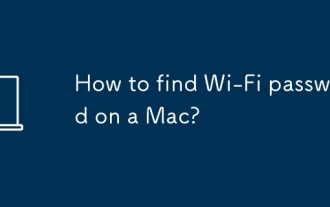 Bagaimana mencari kata laluan Wi-Fi pada Mac?
Aug 29, 2025 am 07:27 AM
Bagaimana mencari kata laluan Wi-Fi pada Mac?
Aug 29, 2025 am 07:27 AM
OpenKeyChainAccessFromApplications> Utilities, Searchforthewi-Finetwork, Double-Clickit, Check "ShowPassword", andEnteryourmacuserPasswordToRevealthewi-fipassword.2.InsystemSettings, goTonetWork> Wi-Fi, ClickDetailsNextTotheconnectednetwork
 Cara Mengembalikan Mac Dari Sandaran Mesin Masa
Sep 16, 2025 am 07:03 AM
Cara Mengembalikan Mac Dari Sandaran Mesin Masa
Sep 16, 2025 am 07:03 AM
Torestoreyourmactoapreviousstate, bootintomacosrecoverymode, connectyourtimemachinebackupdrive, andusethe "restorefromtimeMachineBackup" tooltoselectandresoreaBackup.Optionally, Erasethestartupdiskfirstforacleanrestore.
 Cara Menggunakan Desktop Berbilang Pada Mac
Sep 16, 2025 am 07:43 AM
Cara Menggunakan Desktop Berbilang Pada Mac
Sep 16, 2025 am 07:43 AM
Toorganizeyourworkflowonamac, useMultipledesktops: createthemviamissioncontrol, switchwithtrackpadgestureororcontrol arrowkeys, gigitanAppStospecificdesktops, movewindowsbetweenspaces, andManagedesktopsusingshortcutsandthed.
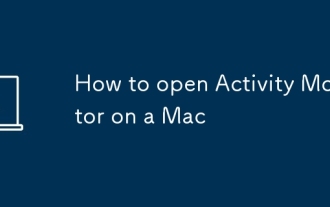 Cara membuka monitor aktiviti pada mac
Aug 30, 2025 am 12:24 AM
Cara membuka monitor aktiviti pada mac
Aug 30, 2025 am 12:24 AM
Tomonitorsystemperformanceonyourmac, useactivitymonitortocheckcpu, ingatan, tenaga, cakera, dan networkusage.openitviaspotlight (ruang CMD, jenis "ActivityMonitor"), Finder (Applications> Utilities), Siri, Dock (DragiconForquickAccess)





